文本编辑器UltraEdit中文版使用教程
时间:2020-06-22 15:15:26 作者:无名 浏览量:55
UltraEdit是一套功能强大,足以满足您所有文字编辑要求的软件,用UltraEdit文本编辑器,记事本可以操作更多的工作,如:基本的编辑文本,十六进制,ASCII码,语法加亮,代码折叠,单词拼写检查等。
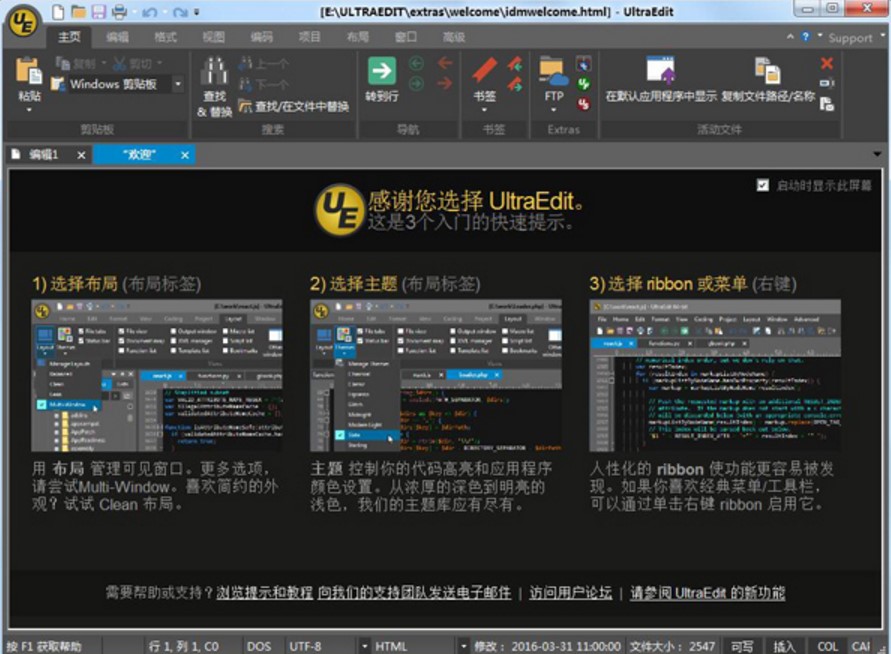
软件功能介绍:
1.UltraEdit的语法支持代码折叠,在Windows平台上对64位32位文件进行处理。
2.UltraEdit文本编辑器可以对文本内容进行编辑和存储处理,即使是数兆字节的文件也只占用极少的内存;
软件使用教程:
1.如果你想用UltraEdit编辑器,我们需要先安装一个UltraEdit
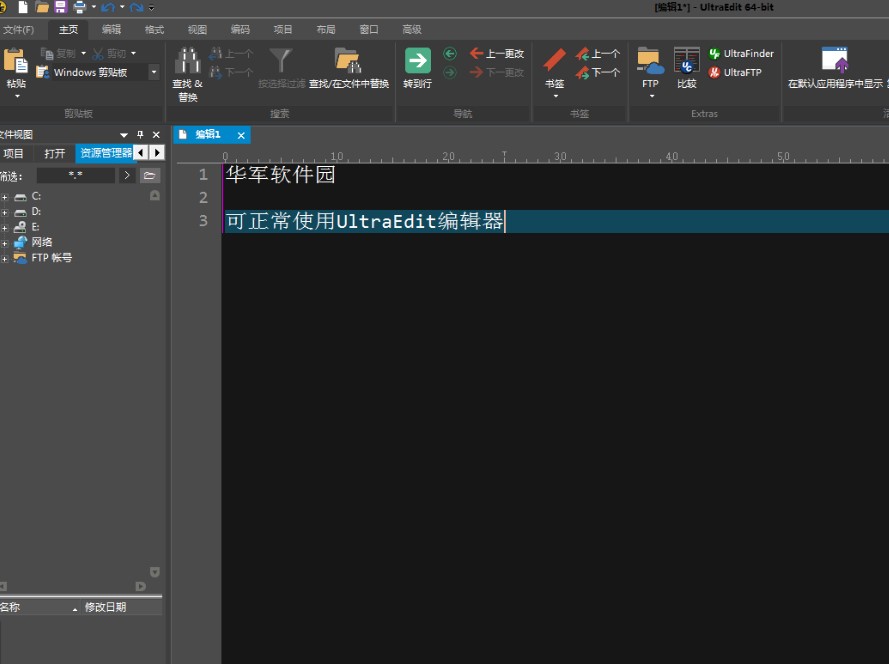
UltraEdit使用教程图二
2.打开UltraEdit编辑器,在左上角找到【文件】按钮并打开,找到【新建】选项,使用它为您创建可编辑的管理页面。
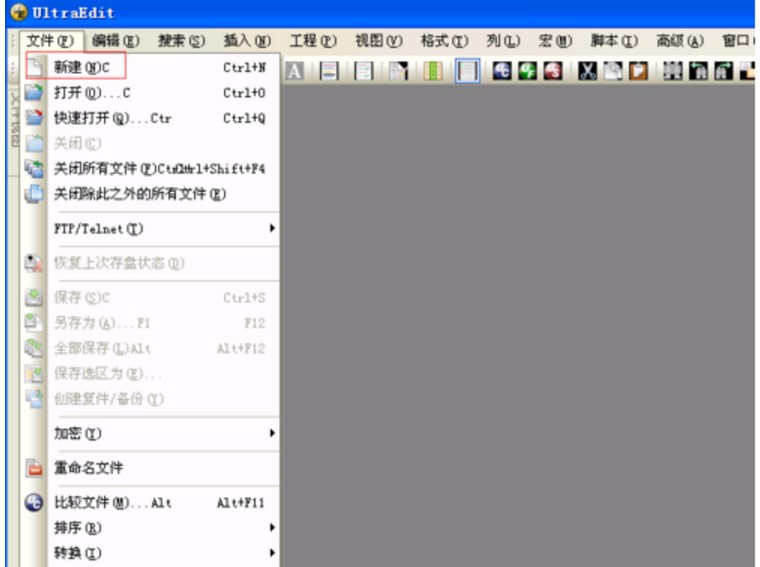
UltraEdit使用教程图三
3.UltraEdit编辑成功后,就可以编辑邮件文本,代码等在页面上。在UltraEdit编辑器正常进行过程中,随意编辑一点内容就可以了。
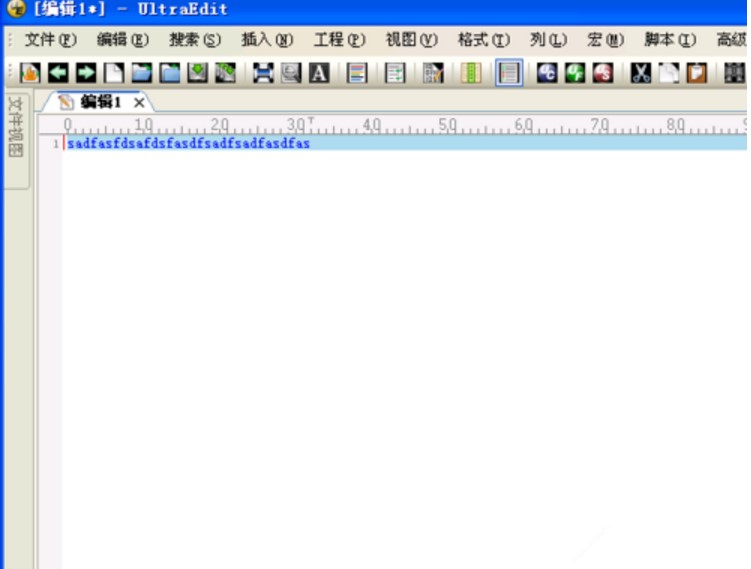
UltraEdit使用教程图四
4.根据提示进行编辑,我们需要保存编辑的内容。请找到[文件]按钮,根据提示,然后找到[保存]选项,然后单击它。
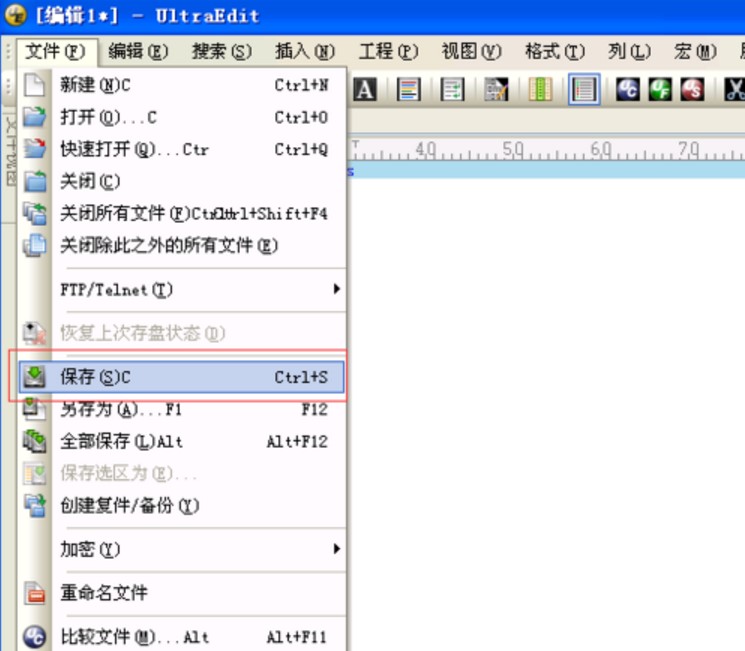
UltraEdit使用教程图五
5.单击数据保存的选项后一个另存为的窗口就会弹出来,然后你可以在该窗口里面设置你需要保存的文件名字、类型等信息。(一般情况下,我们建立了与它的类型的名称,如有其他需要,也可根据实际情况进行设置),请您输入需要保存的文件名,点击Save按钮保存。
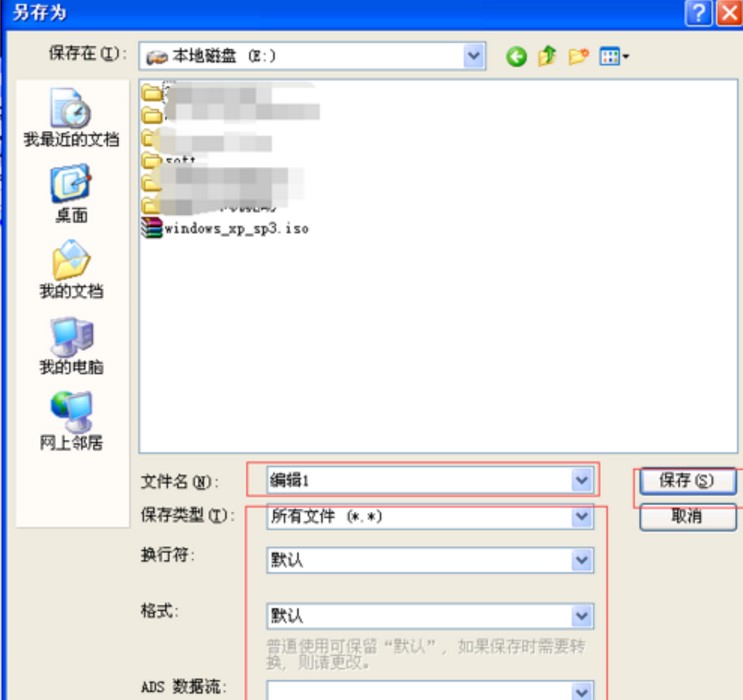
UltraEdit使用教程图六
6.如果没有保存成功的话,我们可以到之前的保存目录查看是否已将编辑的文件保存好了,找到你之前保存的位置,然后就可以看到编辑的文件已经正常保存了。
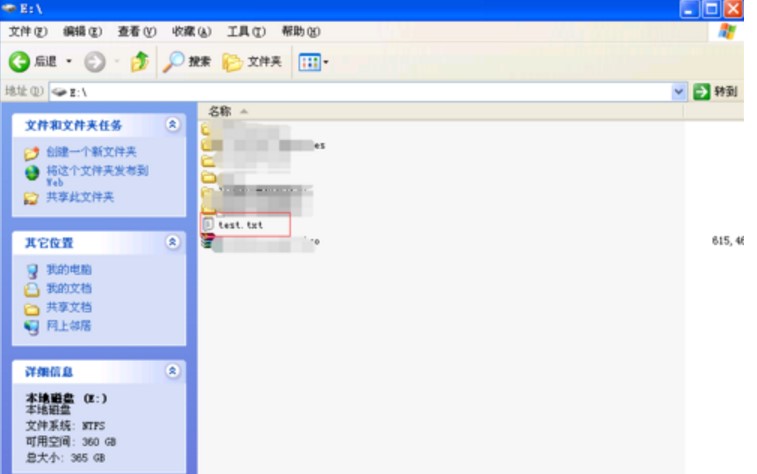
UltraEdit使用教程图七
UltraEdit 26.10.0.38 简体中文版
- 软件性质:国外软件
- 授权方式:共享版
- 软件语言:简体中文
- 软件大小:105242 KB
- 下载次数:4008 次
- 更新时间:2020/6/22 15:05:33
- 运行平台:WinAll...
- 软件描述:UltraEdit是一个屡获殊荣的文本编辑器。 CNET / Download.... [立即下载]
相关资讯
相关软件
电脑软件教程排行
- 怎么将网易云音乐缓存转换为MP3文件?
- 比特精灵下载BT种子BT电影教程
- 微软VC运行库合集下载安装教程
- 土豆聊天软件Potato Chat中文设置教程
- 怎么注册Potato Chat?土豆聊天注册账号教程...
- 浮云音频降噪软件对MP3降噪处理教程
- 英雄联盟官方助手登陆失败问题解决方法
- 蜜蜂剪辑添加视频特效教程
- 比特彗星下载BT种子电影教程
- 好图看看安装与卸载
最新电脑软件教程
- 逍遥笔手写输入法官方版使用教程
- 百度云管家官方版安装使用教程
- 腾讯网盘微云客户端使用教程
- 压缩解压软件 速压下载使用教程
- 小米聊天软件米聊官方版使用教程
- 乐乐吧播放器官方版使用教程
- 快算工程量计算稿下载使用教程
- PDF快速看图官方版使用教程
- 点心浏览器官方版使用教程
- 文本编辑器UltraEdit中文版使用教程
软件教程分类
更多常用电脑软件
更多同类软件专题












